Vergroot uw expertise in het bereiken van problemen zoals het vertragen van een video
Je bent een aspirant-kunstenaar en wilt een tutorial over kunstontwerp bekijken om je vaardigheden op het gebied van kunst te verbeteren. De meeste van deze tutorials zijn echter snel genoeg om een bepaalde hoeveelheid tijd te verzamelen om te uploaden met een kleine bestandsgrootte. Dus je bedenkt een oplossing die de snelheid van de video moet verlagen. Maar je weet het niet hoe een time-lapse-video te vertragen zoals de meeste kunst-tutorials. Lees dit artikel om je kennis te voeden over dit bepaalde probleem dat de meeste aspirant-artiesten hebben.
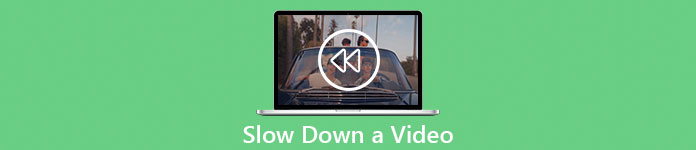
Deel 1. 3 eenvoudige stappen om een video te vertragen [Desktop/Laptop]
Er zijn veel benaderingen die het web biedt, zowel online als offline editor. Sommige moeten worden gedownload, vooral wanneer u een desktop of laptop gebruikt tijdens het bewerken. Er is een aanzienlijk verschil tussen het gebruik van een desktop in termen van details in gebruik; daarom selecteert dit artikel de beste manier om een video offline of online op een desktop te vertragen. Hier zijn de benaderingen met hun verstrekte stappen:
Benadering 1. Gebruik Video Converter Ultimate
Het is mogelijk om veel converters te downloaden en te gebruiken, zelfs als ze niet online zijn. Om een video te vertragen, kun je gebruiken Video Converter Ultimate, een van de beste alternatieven. Het is toegankelijk voor gebruik en u kunt het gratis downloaden. U hoeft zich geen zorgen te maken dat internet een video online vertraagt, omdat deze software uw video probleemloos kan maken. Dankzij de indrukwekkende tool Video Speed Controller, kun je nu de afspeelsnelheid van je video's in minder dan een minuut aanpassen. Nu je geïntrigeerd bent door hoe het gaat gebeuren, volgen hier enkele begeleide procedures die je kunt volgen:
Stap 1: Klik gewoon op de Gratis download om de software naar het bureaublad van uw computer te downloaden. De installatie van de software en het aanpassen van de setup wordt vervolgens in de volgende stappen voltooid.
Gratis downloadVoor Windows 7 of hogerVeilige download
Gratis downloadVoor MacOS 10.7 of hogerVeilige download
Stap 2: Gebruiken Videosnelheidsregelaar, start de software onmiddellijk na de installatie en selecteer deze uit de Gereedschapskist menu.
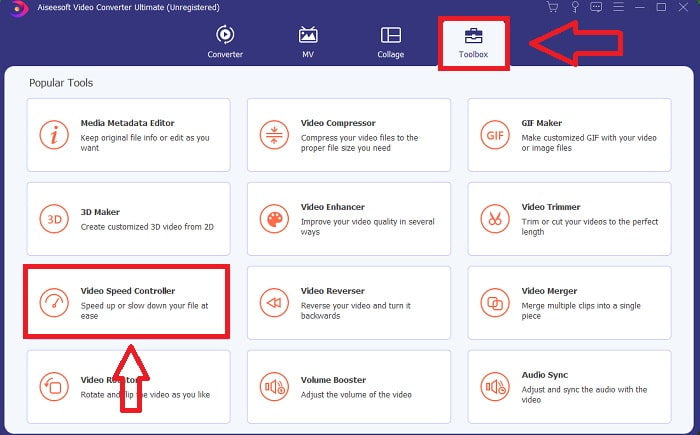
Stap 3: De interface van de Videosnelheidsregelaar verschijnt nadat u erop hebt geklikt. En om een bestand te uploaden, klikt u op het +-pictogram.
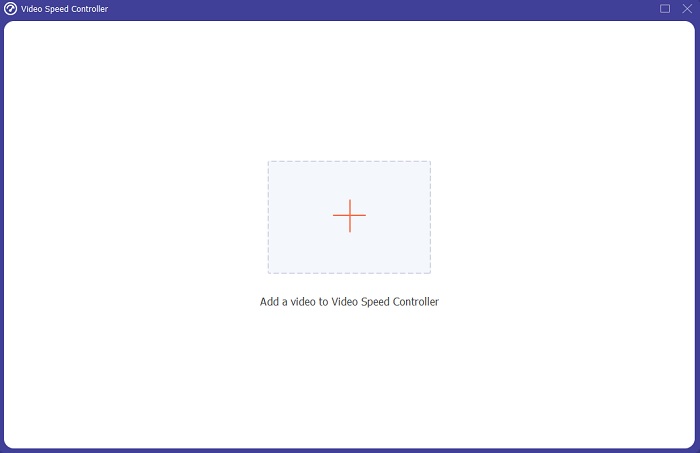
Stap 4: Je kunt nu beginnen met het vertragen van je video door kleinere gehele getallen te kiezen dan de normale snelheid. De meeste cijfers verschijnen aan de linkerkant van de werkelijke snelheid van je video.
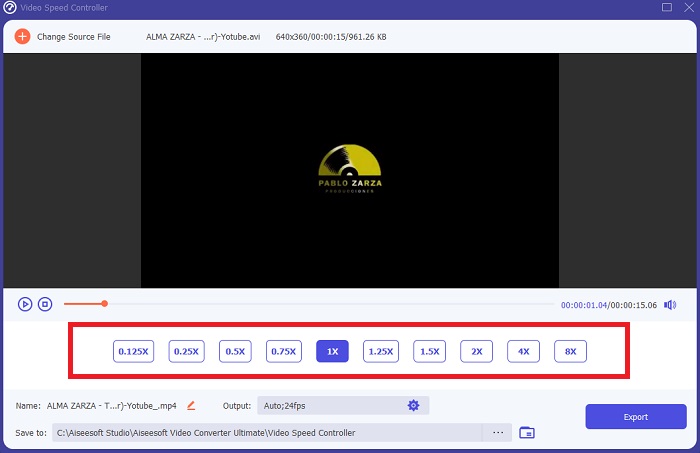
Stap 5: Nadat u klaar bent met het wijzigen van de afspeelsnelheid van uw videoclip, kunt u het uitvoerformaat, de resolutie, kwaliteit en andere parameters selecteren die u wilt gebruiken. Als je klaar bent, klik je op Exporteren en kies waar u uw bestand wilt opslaan zodra alles is voltooid.
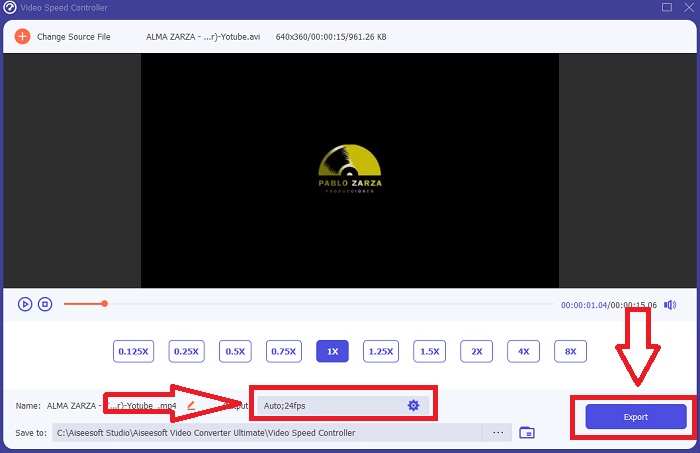
Benadering 2. Gebruik VEED
VEED en zijn open-source webtool worden gebruikt door makers van inhoud over de hele wereld om video's te produceren voor sociale media en ander gebruik. Het is een webtoepassing die een solide verbinding vereist om correct te werken, maar u kunt rechtstreeks uploaden en de afspeelsnelheid wijzigen in de gebruikersinterface. Bovendien heeft het verschillende functies, waaronder een verlaging van de afspeelsnelheid van de video. Je kunt nu een video vertragen zonder iets naar je bureaublad te downloaden. U hebt alleen een zoekmachine en een sterke verbinding nodig om toegang te krijgen tot deze online tool. Het heeft een eenvoudige, gebruiksvriendelijke gebruikersinterface waar de meeste beginnende gebruikers baat bij hebben die een video moeten vertragen zonder ingewikkelde stappen te leren. Hier zijn de voorbeeldprocedures om te verwerken om de gewenste aanpassingen aan uw video te bereiken.
Stap 1: Klik op de Upload je video om een videobestand van uw computer naar de server te verzenden.
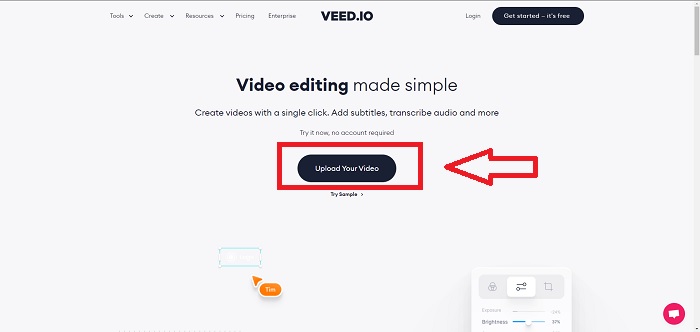
Stap 2: De bewerkingsinterface van de webtool is toegankelijk door te klikken op de Videotrack in de linkerbovenhoek. Selecteer een snellere afspeelsnelheid door te zoeken naar de Snelheid optie en klik erop. Als uw voorkeurssnelheid niet als optie wordt aangeboden, kunt u ervoor kiezen Aangepast om de standaardinstellingen te negeren en uw videoclip met een aangepaste snelheid af te spelen.
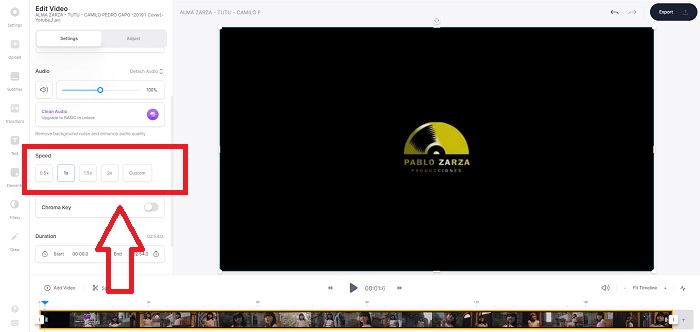
Stap 3: Nadat u uw gewenste videosnelheid hebt bewerkt. Ga verder in het export-tabblad door te klikken op Exporteren. Ondertussen kun je kiezen welke kwaliteit je verkiest voor je video en het watermerk verwijderen door de premium van de webtool te kopen. Als alles is geregeld, transporteert u de geconverteerde video naar uw computer door Video te exporteren.
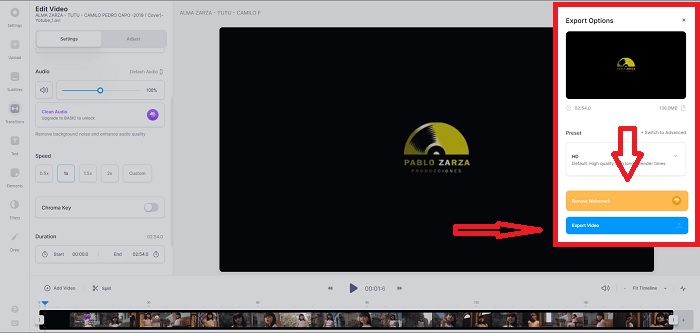
Deel 2. 3 eenvoudige stappen om een video te vertragen [Mobiele telefoon]
Ben je het zat om een oplossing te bedenken die antwoord geeft op het vertragen van een video op iPhone of Android? Er zijn veel apps en tools beschikbaar op internet om te rechtvaardigen dat er een antwoord is op het gegeven probleem. Maar hier zijn de beste en meest toegankelijke tools die we aanbevelen om te gebruiken als je een mobiele telefoon-editor bent en een meesterwerk wilt maken van het kleine apparaat dat je hebt.
Benadering 1. Gebruik iMovie
U kunt nu de afspeelsnelheid regelen of uw video op uw iPhone en iPad vertragen met deze gratis en handige applicatie genaamd iMovie. Dit is een van de vertrouwde apps die beschikbaar zijn op iOS-systeemapparaten die je video kunnen bewerken en, belangrijker nog, de afspeelsnelheid van een video kunnen bewerken. Om meer te weten te komen over de genoemde toepassingen, volgen hier de stappen die u moet uitvoeren om het bovenstaande probleem op te lossen:
Stap 1: Begin met het bewerken van je film in iMovie op je iPhone of iPad. Mogelijk krijgt u een kort overzicht van de gebruikersinterface te zien voordat u doorgaat. Op de Projecten pagina, klik op het plusteken om een nieuwe videoclip toe te voegen—selecteer vervolgens Film uit het menu Nieuwe projecten.
Stap 2: Een video van je filmrol moet worden geselecteerd voordat je naar de Maak een film sectie. De snelheidstool lijkt op een snelheidsmeter en kan worden gevonden door op de videoclip in de tijdlijn te tikken en vervolgens te wachten tot de bewerkingstools verschijnen voordat u ze gebruikt. Spoel je videobeelden terug of vooruit door de gele schuifregelaar onderaan te schuiven. Vergeleken met hun oorspronkelijke snelheid, kunnen dingen tot twee keer zoveel worden versneld of met een achtste van die hoeveelheid worden vertraagd.
Stap 3: Klik Gedaan in de linkerbovenhoek van de telefoon als u klaar bent met het proces. U kunt uw voltooide video opslaan door deze te selecteren in de Delen menu en vervolgens beslissen waar u het wilt bewaren.
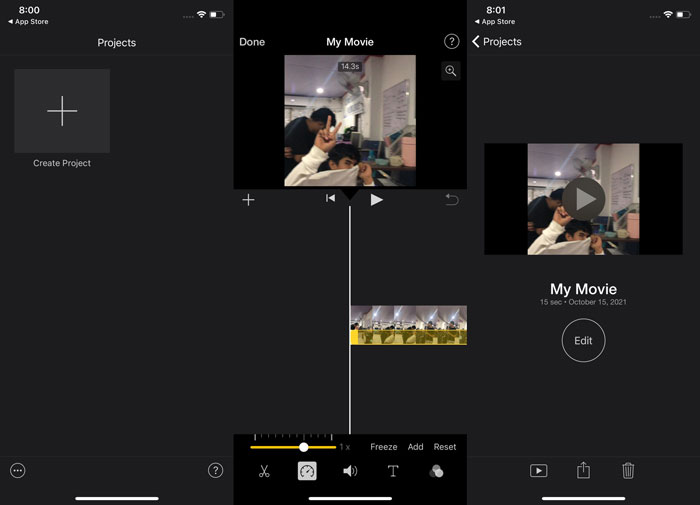
Benadering 2. Gebruik VideoFX Music Video Maker
Maak je muziekvideo's in een kwestie van seconden met VideoFX Muziekvideomaker-tool. Het enige wat je hoeft te doen is een video opnemen met een van de vele beschikbare effecten, een nummer kiezen en het opslaan in het interne geheugen van je Android-telefoon. Omdat u filters kunt toepassen voordat u de video opneemt, is het gebruik ervan kinderspel. Voor beter of slechter, nabewerking is geen optie; het is alleen mogelijk voordat de video is opgenomen. Kies voordat je begint met opnemen een nummer dat goed bij je video past. U kunt de muziek versnellen of vertragen, maar de wijzigingen moeten worden aangebracht voordat de video wordt opgenomen. Dit zijn de te volgen stappen:
Stap 1: Download en installeer VideoFX naar je Android-telefoon.
Stap 2: Aangezien deze app-functies alleen van toepassing zijn nadat de video is gewijzigd, start u met opnemen door op de te drukken Vermelding knop.
Stap 3: Klik vervolgens op het 2x om de snelheid van de video die u opneemt aan te passen. Voordat u alle functies van de app ontgrendelt, moet u eerst volledige toegang aanschaffen.
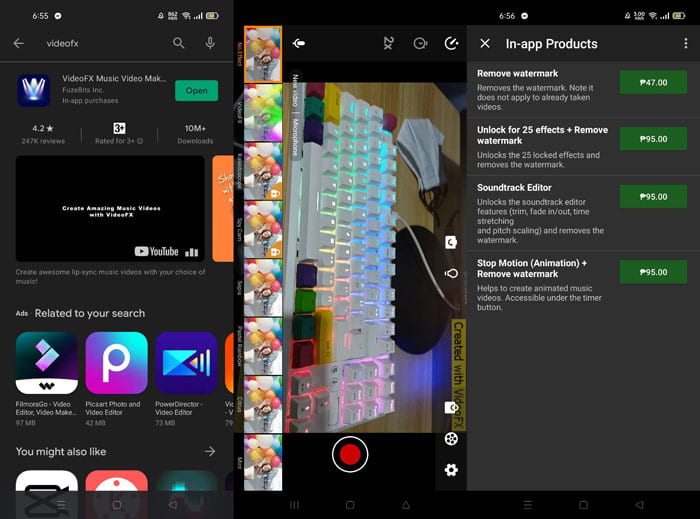
Deel 3. Veelgestelde vragen over het vertragen van een video
Hoe een video op de iPhone vertragen?
Contentmakers en videografen hebben een schat aan tools tot hun beschikking, en slow-motion is een van de beste. Een video met hogere frames per seconde geeft je een aangenamere kijkervaring. Toch zijn vertraagde video's niet altijd de beste aanpak in elke video die je maakt. In sommige gevallen is slow-motion gewoon niet gepast of zelfs onnodig. Als gevolg hiervan is uw enige optie om: zet de slow-motionvideo van de iPhone terug op normale snelheid.
Hoe vertraag je een video in de galerij?
Android- en iOS-telefoons hebben instellingenpictogrammen waarop u kunt tikken om de slo-mo- of slow-motionmodus te activeren voordat u video opneemt. U moet uw slow motion-scènes opnemen in bursts van vijf tot tien seconden om te voorkomen dat u te veel beeldmateriaal hebt.
Verlies ik de kwaliteit als ik een video vertraag?
Nee, je verliest de kwaliteit van een video niet, maar je ziet de resolutie en de framesnelheid van je video dalen voor elke seconde dat je de gemiddelde snelheid verlaagt. Wanneer de afspeelsnelheid van uw video wordt verhoogd of verlaagd, wordt alleen het frame verdeeld. Verhogen zal het gewenste effect hebben. Vijf keer zo snel, dat is 60 frames per 1/120 seconde. Met andere woorden, tenzij de video een lage framesnelheid heeft, heeft deze geen effect.
Gevolgtrekking
Daarom leert u door dit artikel alles over de verschillende methoden die elk besturingssysteem heeft om het probleem van alle apps om een video te vertragen. Er zijn ook stappen voor sommige beginnende gebruikers die geen achtergrond hebben in het bewerken van video's. Als je een app aanbeveelt die je helpt bij de afspeelsnelheid van je video en bij de rest van de bewerkingstools die een editor heeft, download je de software Video Converter Ultimate om het beste uit een professionele redacteur te halen.



 Video Converter Ultimate
Video Converter Ultimate Scherm opnemer
Scherm opnemer


